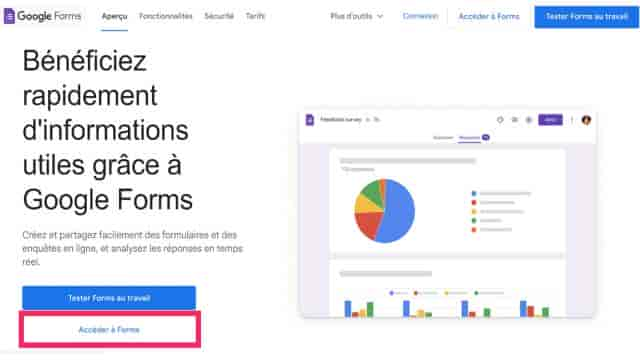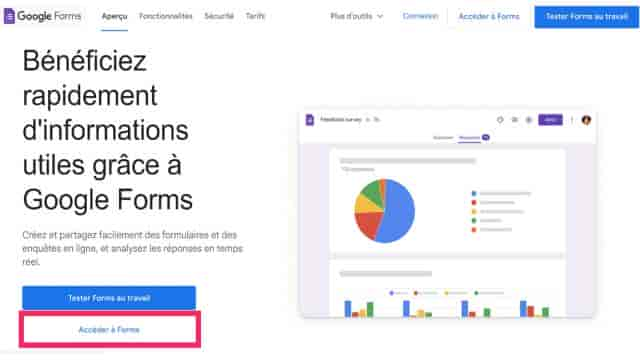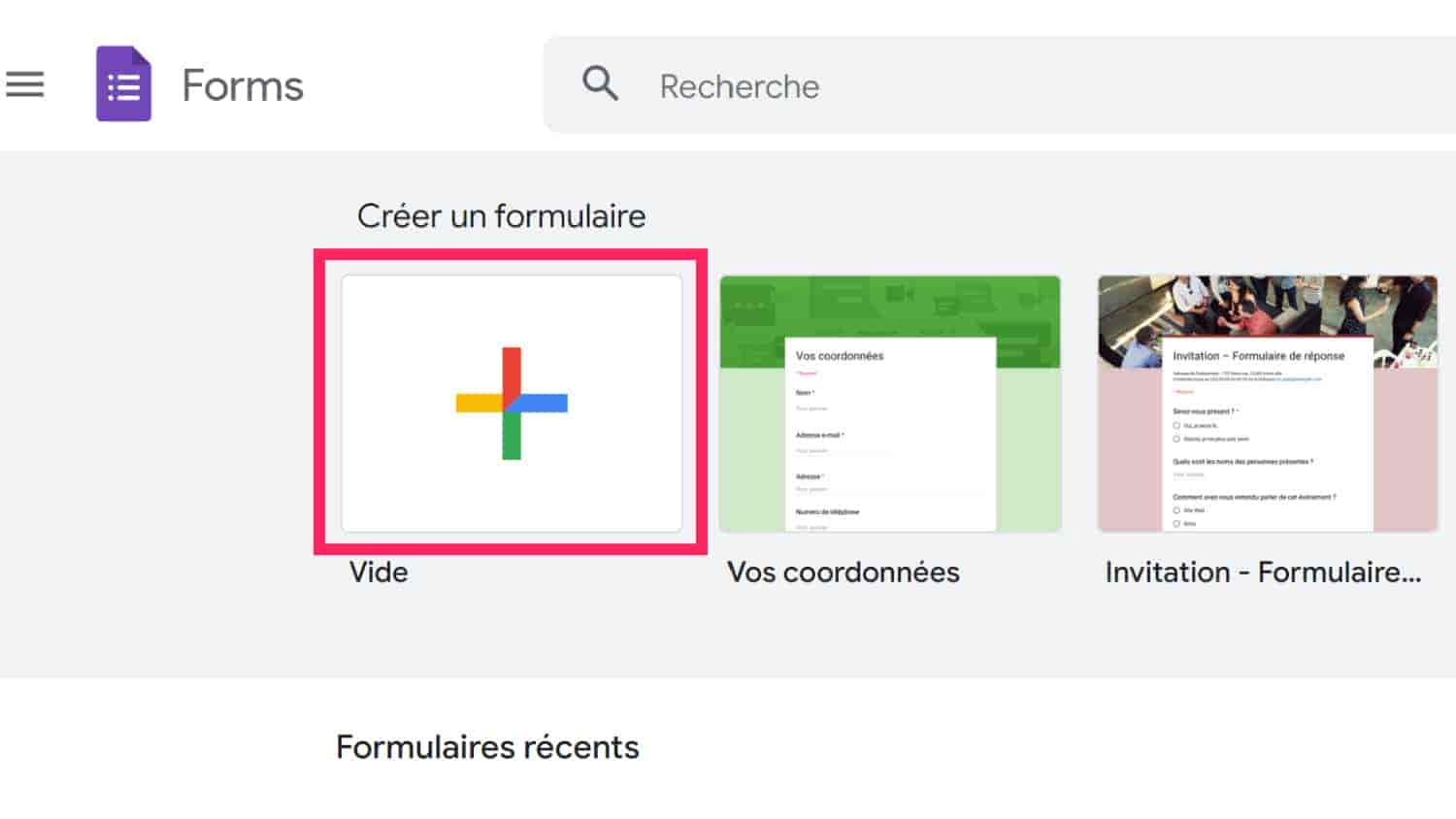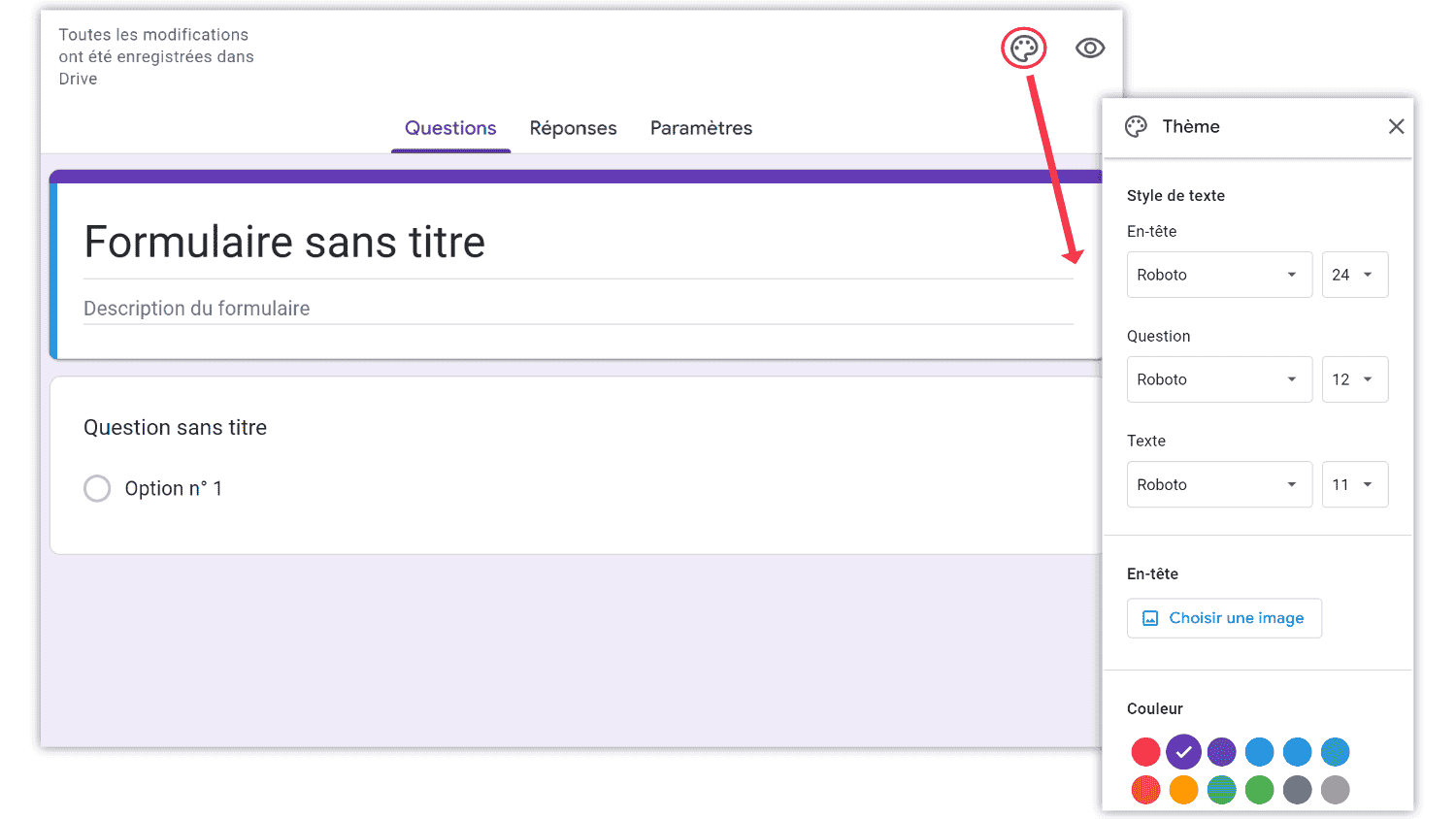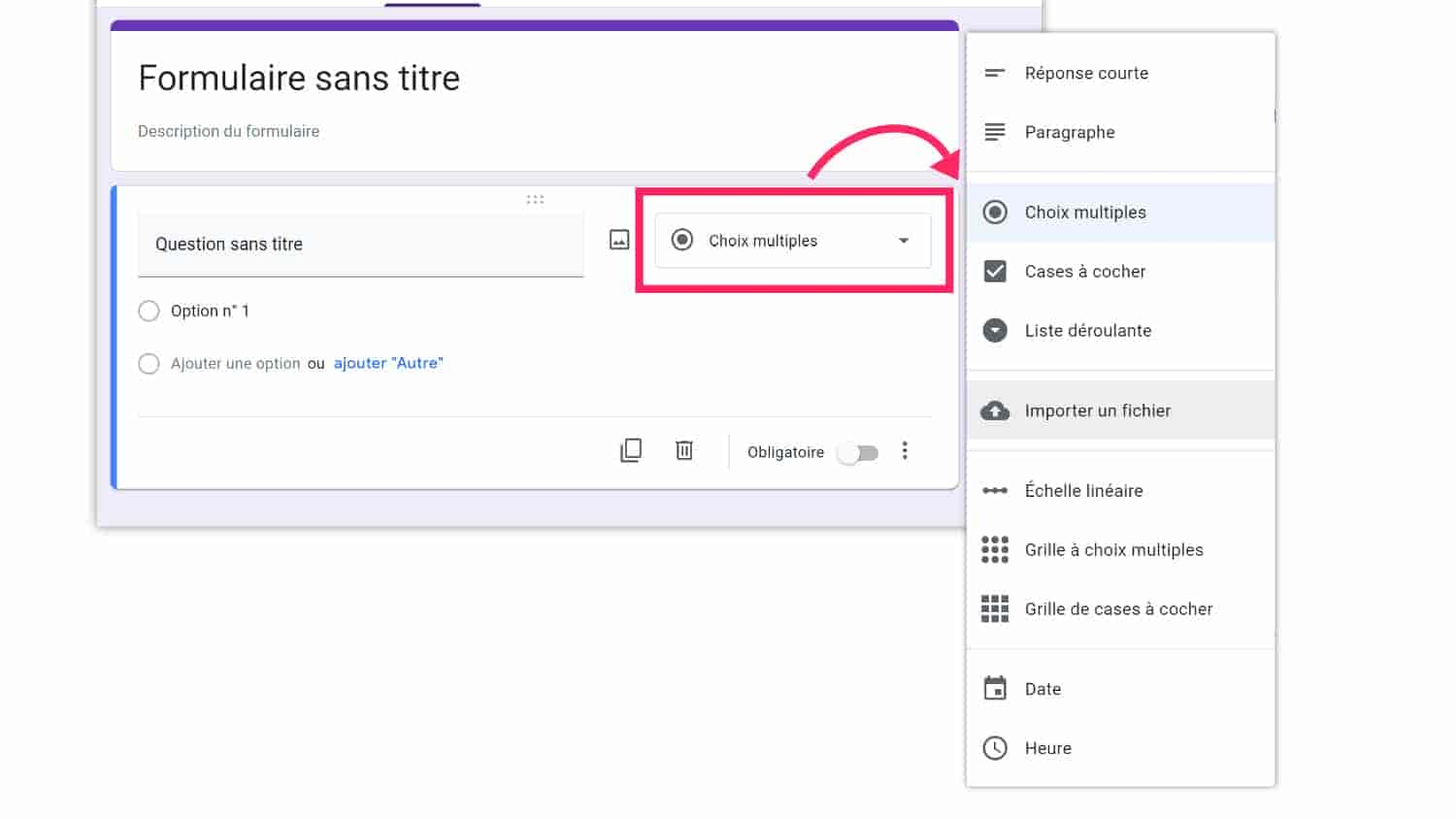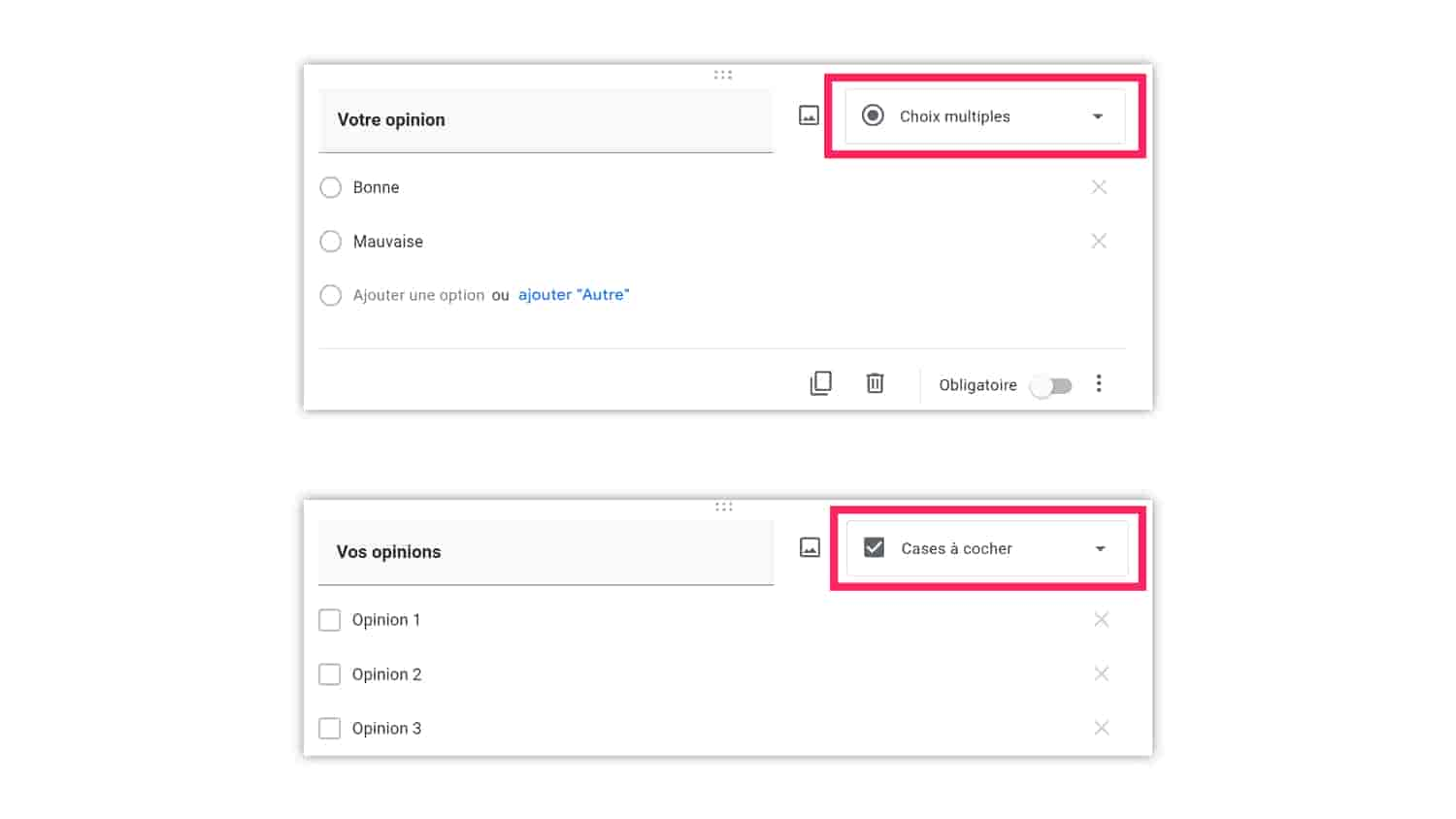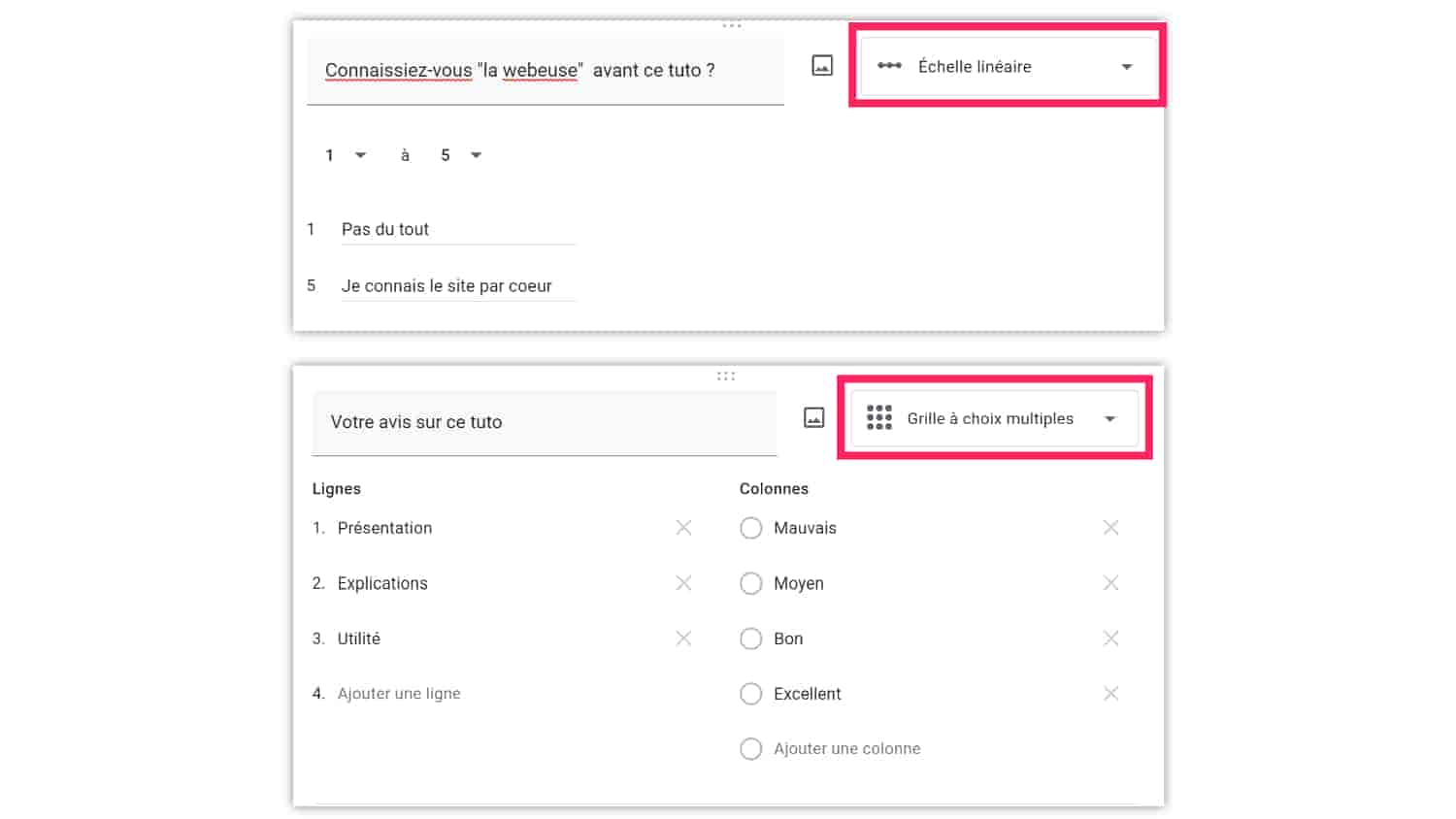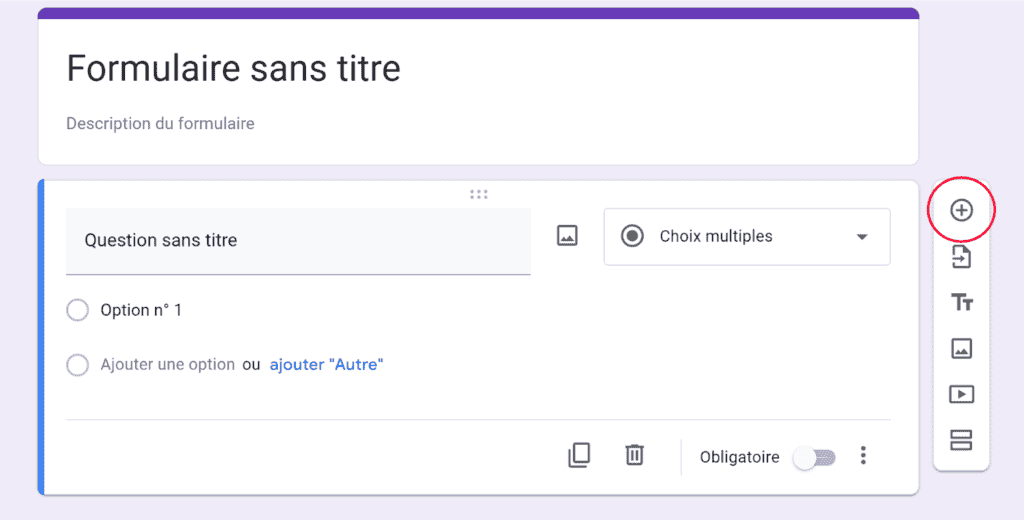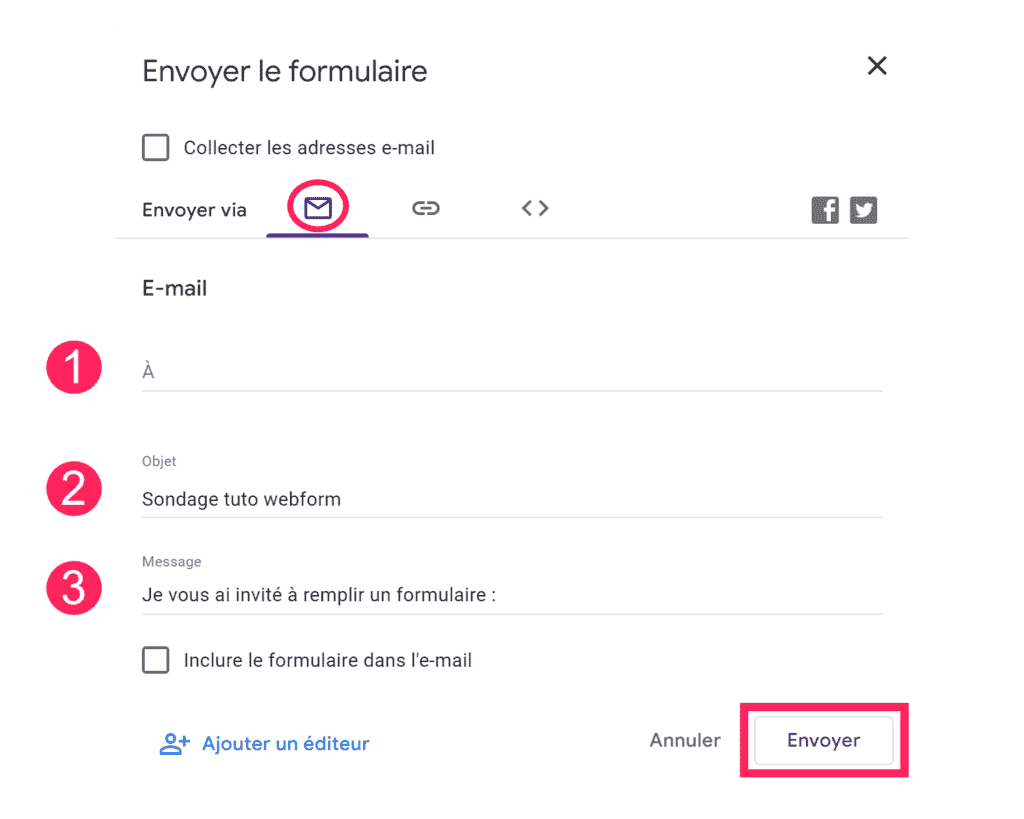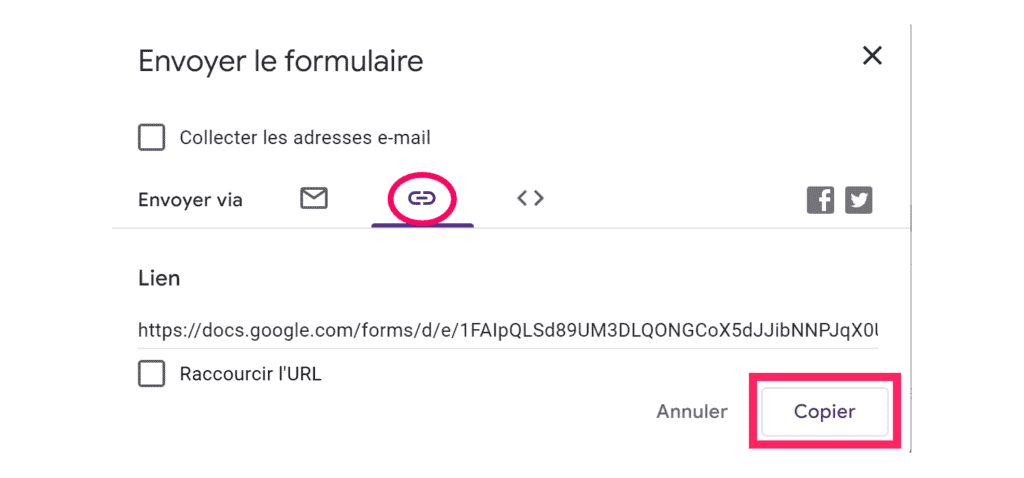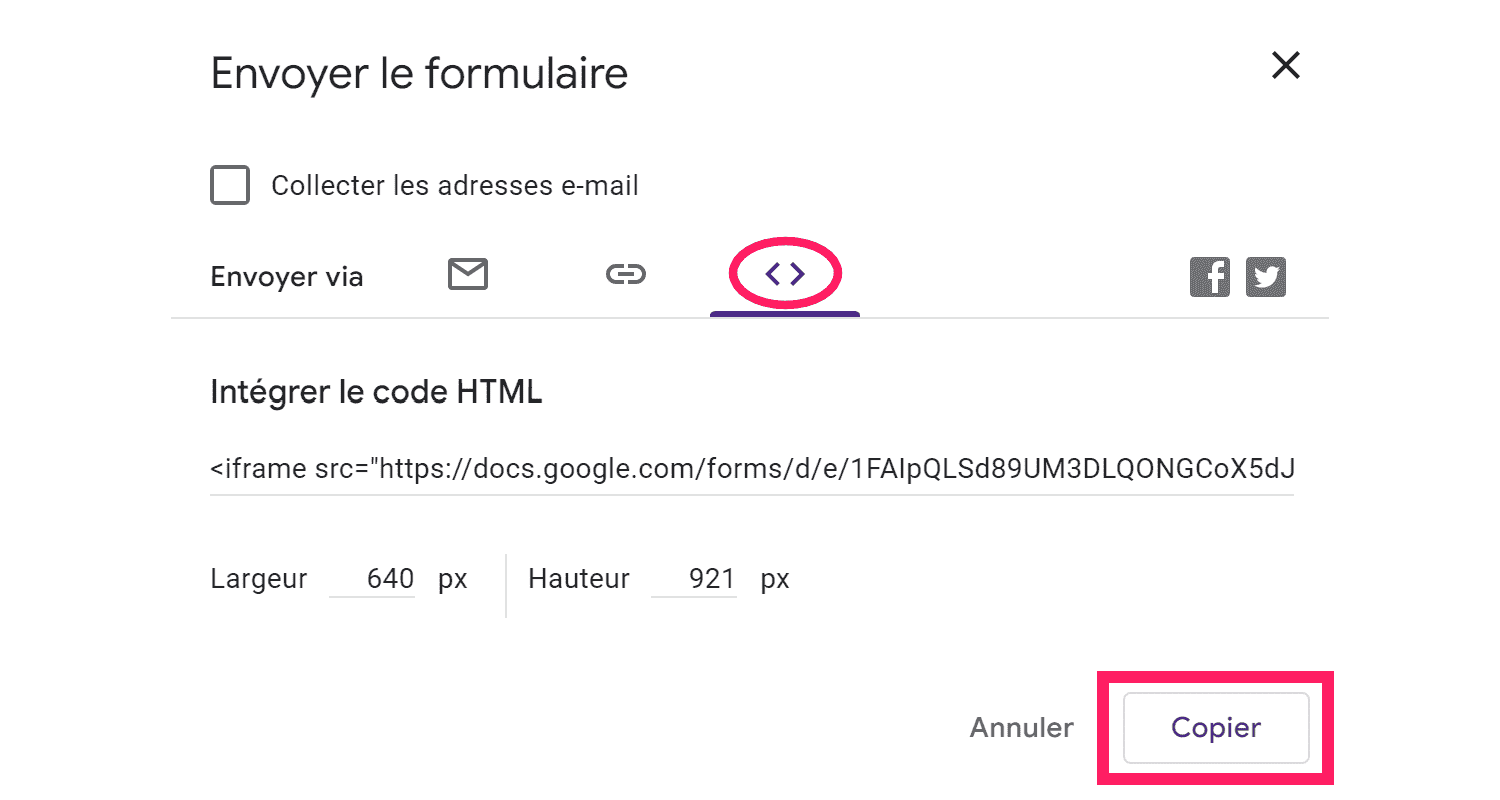Google Forms est un service gratuit proposé par Google qui permet de créer facilement des formulaires web. Que ce soit pour gérer des inscriptions à un évènement, réaliser un sondage, créer des Quizz en ligne, ou encore collecter des adresses mail pour une newsletter, Google Forms vous offre de multiples possibilités. Dans cet article, nous vous expliquerons en détail comment utiliser Google Forms pour créer votre propre formulaire et l’intégrer dans votre site WordPress.
1 – Les avantages de Google Forms
Google Forms présente de nombreux avantages. Tout d’abord, il permet de gérer des campagnes massives en temps réel et offre des statistiques détaillées sous forme de graphiques. De plus, vous pouvez personnaliser votre formulaire en choisissant parmi différents thèmes, en modifiant les couleurs, les typographies et même en ajoutant votre propre logo. Le service ne nécessite pas de site internet, une simple adresse Gmail suffit. Vous pouvez également ajouter des questions à choix multiples, des listes déroulantes, des images, des vidéos YouTube, et bien plus encore.
2 – Créer son formulaire avec Google Forms en 7 étapes
Il est très facile de créer votre formulaire avec Google Forms. Voici un tutoriel en 7 étapes pour vous guider :
Rendez-vous sur le site de Google Forms et cliquez sur “Accéder à Forms”.

Sur votre page personnalisée Google Forms, cliquez sur “+” pour créer votre formulaire. Vous pouvez également accéder à tous les formulaires que vous avez déjà créés.

Choisissez le thème de votre formulaire en modifiant les couleurs ou en ajoutant des images. Vous pouvez également personnaliser les typographies.

Modifiez le type de questions selon vos besoins. Par défaut, le type “question à choix multiples” est affiché, mais vous pouvez facilement le modifier en cliquant sur la liste déroulante.

Choisissez le type de questions le plus adapté à votre formulaire. Veillez à ne pas confondre les options “choix multiples” et “cases à cocher”. Vous pouvez également utiliser l’échelle linéaire et la grille à choix multiples pour des questions spécifiques.


Ajoutez d’autres questions en cliquant sur “+”. Vous pouvez ajouter jusqu’à 200 questions par formulaire.

Une fois votre formulaire prêt, vous pouvez l’envoyer en cliquant sur “Envoyer”. Vous avez le choix entre l’envoi par e-mail, le partage du lien URL ou l’intégration avec un code iFrame dans votre site WordPress.



3 – Intégrez votre formulaire sur WordPress
Si vous utilisez WordPress, vous pouvez facilement intégrer votre formulaire créé avec Google Forms. Selon votre configuration WordPress, la méthode d’intégration peut varier légèrement.
Sans l’éditeur Gutenberg : Copiez le code iFrame généré dans Google Forms. Connectez-vous à votre site WordPress et accédez à l’onglet “Articles”. Cliquez sur “Ajouter” et changez du mode “Visuel” au mode “Texte”. Collez le code iFrame dans le corps du texte.
Avec l’éditeur Gutenberg : Cliquez sur “Ajouter” dans l’onglet “Articles” de l’éditeur WordPress. Sélectionnez le bloc HTML et glissez-le dans un paragraphe. Collez le code iFrame à l’intérieur du bloc HTML. Avant de publier, vous pouvez prévisualiser l’affichage de votre formulaire.
4 – Vérifiez les réponses en temps réel
Google Forms vous permet de consulter les réponses de vos utilisateurs en temps réel. Rendez-vous dans l’onglet “Réponses” et cliquez sur les trois petits points à droite. Vous pouvez recevoir des notifications à chaque nouvelle réponse pour un suivi instantané.
5 – Gagnez du temps en important vos questions
Si vous devez créer plusieurs formulaires et que certaines questions sont identiques, vous pouvez importer des questions d’autres formulaires déjà créés. Cela vous permet de gagner du temps et de maintenir une cohérence dans vos formulaires.
6 – Conclusion
Google Forms est un outil puissant qui offre de nombreuses possibilités pour créer des formulaires personnalisés. Que ce soit à des fins marketing ou pour des tâches associatives, Google Forms peut vous aider à collecter des informations précieuses. N’hésitez pas à essayer Google Forms dès maintenant !